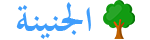رابط واتساب ويب WhatsApp Web الرسمي للدخول، يمكن متابعة الرسائل بسهولة دون الحاجة إلى حمل الهاتف المستعمل لتوثيق الحساب ويشير موقع الجنينة إلى رابط واتساب ويب ويب من الكمبيوتر ومسح رمز الباركود ثنائي الابعاد QR Code بالإضافة لتزويد القارئ برابط تسجيل الدخول في واتساب ويب الرسمي ومن هذا الحديث سنوضح لكم هذه الخدمة فكونوا معنا.
رابط واتساب ويب WhatsApp Web الرسمي للدخول
يمكن التوجه إلى واتساب ويب عن طريق الرّابط whatsapp.com لإرسال الرسائل واستقبالها دون الحاجة إلى استعمال الجوال الذكي في وقت العمل كما يُساعد ذلك أصحاب الأعمال في متابعة أعمالهم بكل سهولة من خلال الكمبيوتر.
تنزيل واتساب ويب للأندرويد والكمبيوتر
يكون تحميل واتساب لكل مُستخدمي الواتساب ويب على جهاز الكمبيوتر “من هنا” عن طريق الموقع الرسميّ لواتساب بينما يستطيع ملاك الهواتف الذكية والأجهزة اللوحية التي تعمل بنظام الأندرويد تحميل هذا التطبيق “من هنا” عن طريق المتجر الرّسميّ للبرامج ليتمكّنوا من استعمال الواتساب على الكثير من الأجهزة بدلًا من استعمالها على جهاز واحد فحسب.
طريقة تشغيل الواتس اب ويب على الكمبيوتر من المتصفح
يتمكن المستخدم من تسجيل تشغيل الواتس اب ويب من متصفح الانترنت على الكمبيوتر من خلال الخطوات كما يأتي:
- الذّهاب إلى موقع واتساب “من هنا” مباشرة.
- النقر على واتساب ويب من شريط القوائم.
- تشغيل واتساب على الجوّال.
- النقر على زرّ الخيارات ثمّ اختيار الأجهزة المُتصّلة.
- الضغط على خيار ربط جهاز جديد.
- مسح QR كود باستخدام كاميرا الهاتف.
طريقة تسجيل الدخول إلى واتساب ويب من الكمبيوتر
يكون تسجيل الدّخول إلى واتساب ويب من جهاز الكمبيوتر من خلال متابعة الطرق التي وفرتها ملاك تطبيق الواتس اب وهي كالتالي:
- تحميل واتساب ويب على الكمبيوتر “من هنا“.
- تشغيل التّطبيق بعد انتهاء التحميل والتّثبيت.
- الانتظار حتّى ظهور QR كود على واجهة البرنامج.
- تشغيل الواتساب على الهاتف الذكيّ.
- الضغط على زرّ الخيارات من واجهة التّطبيق.
- اختيار الأجهزة المُتصّلة من القائمة المُنسدلة.
- النقر على أيقونة ربط جهاز جديد.
- تصوير QR كود من خلال الهاتف لتسجيل الدّخول.
في نهاية المقال كنا قد وفرنا حوالي ما يقارب أربعة عناوين فرعية تحدثنا فيها عن تطبيق الواتس وكيفية ربطه بالهاتف والجوال والكمبيوتر أيضا والى اللقاء في مقالات جديدة والسلام عليكم ورحمة الله وبركاته.